無効になった iPad をリセットする方法 [4 つの主要な手順]
 更新者 リサ・オウ / 22年2024月09日30:XNUMX
更新者 リサ・オウ / 22年2024月09日30:XNUMXこんにちは、みんな!姪は少し前に私のiPadでお気に入りの漫画を見ていました。数分後、彼女は私の iPad を使って助けを求めましたが、漫画映画の再生が停止したそうです。 iPad を手にすると、「iPad が無効です」というエラー メッセージが表示されます。このような状況ではどうすればいいのか分かりません。無効になったiPadをリセットするにはどうすればよいですか?ご提案をお待ちしております。よろしくお願いします!
iPad が無効になる問題は、経験する可能性のある最も重大な問題の 4 つです。メソッドを使用する前に、リセットするための多くの要件を考慮する必要があります。この記事では、無効になった iPad をリセットするための XNUMX つのテクニックを紹介します。この記事のすべての手順を実行すると、iPad に保存されているデータが削除されることに注意してください。それらの情報を確認し、自分にとって最も関連性の高いものを使用してください。進む。
![無効になった iPad をリセットする方法 [4 つの主要な手順]](https://www.fonelab.com/images/ios-system-recovery/how-to-reset-disabled-ipad/how-to-reset-disabled-ipad.jpg)

ガイド一覧
パート 1. iTunes を通じて無効になった iPad をリセットする方法
iTunes は、Mac のメディア ライブラリおよびメディア プレーヤーとして知られています。これを使用するほとんどの人は、Mac 用に音楽を整理またはダウンロードすることしかできないと考えています。重要なのは、USB ケーブルを使用して iPad と iPhone をバックアップするために使用できるということです。この場合、バックアップを使用して復元し、無効になった iPad を修復できます。
ただし、iTunes は以前のバージョンの macOS でのみアクセスできます。ただし、Windows オペレーティング システムでも使用できます。このセクションでは、以前の macOS バージョンと Windows オペレーティング システムで iTunes を使用する方法を個別に説明します。以下の手順と詳細な手順をご覧ください。
Mac で iTunes を使用して無効になった iPad をリセットする方法
以前のバージョンの macOS が含まれているため、Mac に iTunes がインストールされていますか?最良の結果を得るには、以下の詳細な手順に従ってください。お進みください。
ステップ 1Mac で iTunes プログラムを開き、USB ケーブルを入手します。これを適切に使用して iPad を Mac に接続し、プロセスを開始します。後で、左隅にある iPad アイコンを選択します。追加情報が右側に表示されます。右側の「一般」ボタンを選択し、その後「iPadを復元」ボタンをクリックします。
ステップ 2プログラムは画面に確認ダイアログを表示します。にチェックを入れてください リストア 右下のボタンを押して確定します。 iPad を再起動する必要があります。 Appleロゴ プロセスが完了したことを確認するには、 が表示される必要があります。
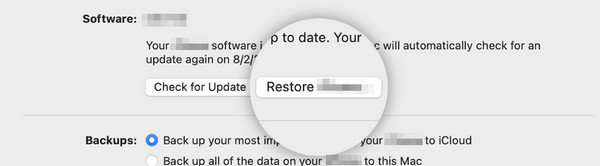
FoneLabはiPhone / iPad / iPodをDFUモード、リカバリーモード、Appleロゴ、ヘッドフォンモードなどからデータを失わずに通常の状態に修正することを可能にします。
- 無効化されたiOSシステムの問題を修正します。
- データを損失することなく、無効なiOSデバイスからデータを抽出します。
- 安全で使いやすいです。
Windows で iTunes を使用して無効になった iPad をリセットする方法
一方、このセクションは、Windows オペレーティング システムに iTunes をインストールしている場合に推奨されます。プロセスの実行中に遅延の問題が発生しないように、プログラムが最新バージョンに更新されていることを確認してください。そうでない場合、プロセスは 1 時間以上かかります。 Windows で iTunes を使用しますか?最良の結果を得るには、このセクションの詳細な手順に従ってください。進む。
ステップ 1USB ケーブルを入手して、iPad を Windows オペレーティング システムに接続します。その後、PC で更新された iTunes を起動します。クリック iPadアイコン 左上をクリックすると、前述のデバイスのその他のオプションが表示されます。メインインターフェイスの右側にプロンプトが表示されます。
ステップ 2を選択してください まとめ 左側のボタンをクリックすると、バックアップを使用して iPad を復元するためのオプションが表示されます。その後、 をクリックしてください。 iPadのを復元 右側のボタンを押すと、確認ダイアログが表示されます。を選択 リストア その後、 ボタンを押してアクションを確認します。後で、iPad が再起動するのを確認する必要があります。
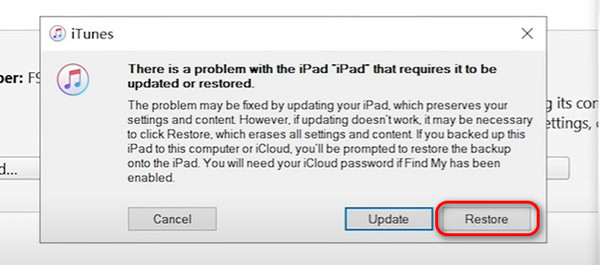
パート 2. Finder を通じて無効になった iPad をリセットする方法
しかし、コンピュータに iTunes がない場合はどうすればよいでしょうか?幸いなことに、このセクションでは、代替手段として Finder を使用して、iTunes を使用せずに無効になった iPad をリセットする方法を学びます。 iTunes と同様に、このプロセスでは、iTunes を使用して iPad をバックアップする必要があります。そうでない場合は、処理を実行することができません。良い点は、上記のプログラムはすべての最新の macOS バージョンでアクセスできることです。 iTunes の代わりに Mac に Finder はありますか?これまでにないほどスムーズな手順を実現するには、以下の詳細な手順に従ってください。進む。
ステップ 1Video Cloud Studioで ファインダー Mac の最新バージョンでプログラムを実行してプロセスを開始します。後で、USB を取り出し、それを使って iPad を Mac に接続します。その後、左上のiPadアイコンを選択すると、関連情報が画面に表示されます。を選択してください ボタンをクリックすると、追加情報が表示されます。その中から選んでください iPadのを復元
ステップ 2プログラムは数秒後にアクションを確認するよう求めます。また、その後の手順の結果についても警告します。 iPad 上のすべてのデータが削除されます。後で、プロセスが成功したことを示す Apple ロゴに気づくでしょう。

パート 3. 「Find My」を使用して無効になった iPad をリセットする方法
iTunes、Finder、またはコンピュータを使用せずに無効になった iPad をリセットする方法は? 「探す」機能は、実行できる最も適切な手順です。 iPad が無効になっているため、別の iPad または iPhone を使用して iCloud Web サイトの機能にアクセスできます。ただし、このプロセスでは、無効化された iPad に Apple ID アカウントでログインする必要があります。これがないと、セキュリティ上の理由から手順を実行できません。最良の結果を得るには、以下の詳細な手順に従ってください。進む。
ステップ 1別の iPad または iPhone でいずれかの Web ブラウザを開き、icloud.com/find Web サイトを検索します。この Web サイトでは、無効になった iPad にログインしている Apple ID アカウントにログインすることが要求されます。さらなる問題を避けるために、資格情報を正しく入力してください。その後、 登録 ボタンをクリックしてアカウントの機能にアクセスします。
ステップ 2それでは、選択してください すべてのデバイス 左上のボタンを押して、消去したいiPadの名前を選択します。その後、次のインターフェイスにさらに多くのオプションが表示されます。を選択してください iPadを消去する ボタンを押して消去プロセスを開始します。プロンプトが表示されたら、確認のために Apple アカウントのパスワードを入力してください。
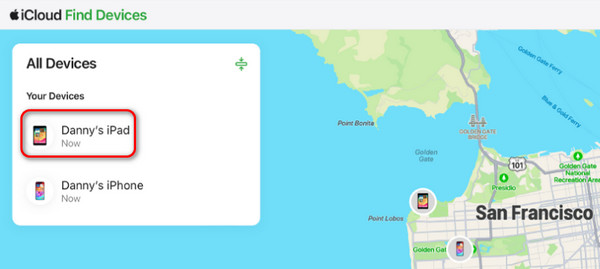
パート4. FoneLab iOSシステムリカバリで無効になったiPadを修復する方法
最後に、Mac または Apple デバイスに組み込まれている機能やツールを使用せずに、無効になった iPad を出荷時設定にリセットする方法は何でしょうか?その場合は、サードパーティのツールを使用できます。 FoneLab iOSシステムの回復 は、無効になった iPad をリセットするための最も推奨されるソフトウェアです。これにより、プロセス中に標準モードと詳細モードを使用できるようになります。標準モードでは iPad 上のデータは 1 つも削除されませんが、詳細モードはその逆です。このソフトウェアを使用して、無効になった iPad をリセットしますか?当社が用意した以下の詳細な手順に従ってください。進む。
FoneLabはiPhone / iPad / iPodをDFUモード、リカバリーモード、Appleロゴ、ヘッドフォンモードなどからデータを失わずに通常の状態に修正することを可能にします。
- 無効化されたiOSシステムの問題を修正します。
- データを損失することなく、無効なiOSデバイスからデータを抽出します。
- 安全で使いやすいです。
ステップ 1FoneLab iOS System Recovery のメイン Web サイトにアクセスし、 無料ダウンロード コンピュータのオペレーティング システムに応じて、ボタンを押します。 Windows 用と Mac 用のバージョンがあります。後でツールをセットアップし、コンピューター上で起動します。を選択してください iOSシステム復旧 右側のボタンをクリックして手続きを開始してください。

ステップ 2このソフトウェアは、iPadOS および iOS デバイスでサポートされているシナリオと誤動作を投稿します。今後の参考のために、可能であればすべてお読みください。その後、 開始 ボタン。メインインターフェイスの右下に配置されます。その後、新しいインターフェイスが表示されます。
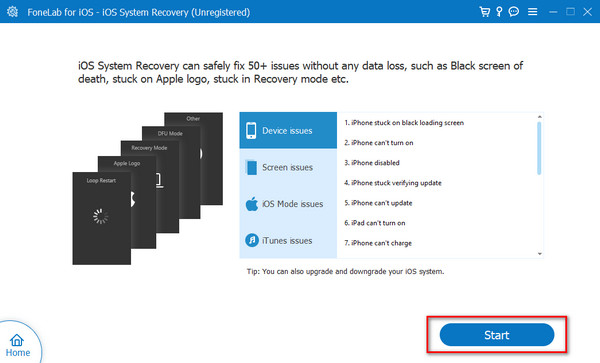
ステップ 3左側に、iPad をコンピュータに接続する必要があるという標識が表示されます。ライトニング ケーブルを手に取り、それを使って iPhone をコンピュータに接続してください。後で、画面上に iPad の名前が表示されるはずです。プロセスが完了するまでプラグを抜かないでください。
ステップ 4使用しているソフトウェアの修復モードのいずれかを選択してください。選択できるのは、 高機能 モードまたは スタンダード プロセス中のモード。ソフトウェアの説明で述べたように、修復モードは、データの損失の有無にかかわらず、iPad の問題を解決するのに役立ちます。後で、 をクリックしてください。 確認します ボタンを押して次の手順に進みます。
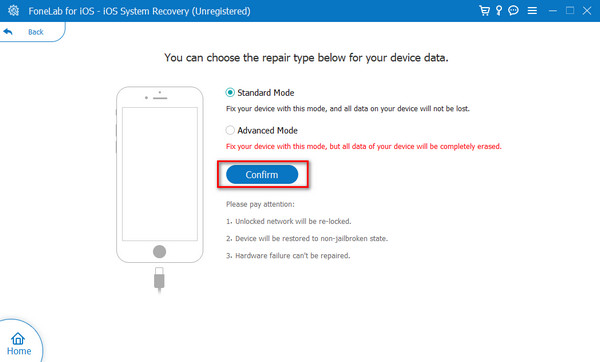
ステップ 5ツールは次の方法を示します。 iPadをリカバリモードに入れる。それに従ってください。新しいインターフェースが表示されます。を選択してください 修理 or 最適化 ボタンをクリックして、無効になった iPad の修復を開始します。

FoneLabはiPhone / iPad / iPodをDFUモード、リカバリーモード、Appleロゴ、ヘッドフォンモードなどからデータを失わずに通常の状態に修正することを可能にします。
- 無効化されたiOSシステムの問題を修正します。
- データを損失することなく、無効なiOSデバイスからデータを抽出します。
- 安全で使いやすいです。
パート 5. 無効になった iPad を修復する方法に関するよくある質問
iPad が将来無効にならないようにするにはどうすればよいですか?
iPad が無効になる理由は、間違ったパスコードを連続して複数回入力したためです。これを防ぐのは簡単で、iPad に入力したパスコードを覚えておくだけで済みます。可能であれば、うっかり忘れてしまった場合に備えて、いずれかのデバイスに保存してください。
Siri を使用して、無効になった iPad のロックを解除できますか?
Siri は、Apple デバイス専用のデジタル アシスタントとして知られています。残念ながら、これを使用して無効になった iPad のロックを解除することはできません。主な理由の 1 つは、Siri にアクセスする前に画面を複数回タップする必要があることです。さらに、Apple デバイスの Apple ID を必要とする手順を回避することはできません。
コンピューターやインターネット接続がなくても、無効になった iPad のロックを解除できますか?
いいえ。無効になった iPad のロックを解除するには、プロセス内でコンピュータまたはあらゆる種類のインターネット接続を使用する必要があります。 iTunes や Finder のプロセスには iPad や iPhone ではアクセスできないため、コンピューターが必要です。一方、「探す」機能のプロセスはインターネット接続がなければ不可能です。
以上がiPadを無効化したリセット手順の実行方法です。詳細な手順と説明を含め、この投稿がすべての手順のお役に立てば幸いです。さらに、次のことを試してみましたか? FoneLab iOSシステムの回復 for 無効になったiPadを修復する?そうすればいいですね!前述の問題に対して最もスムーズなツールを体験する機会がありました。さらに質問がある場合は、下のコメントセクションに残して、楽しいディスカッションに参加してください。ありがとう!
FoneLabはiPhone / iPad / iPodをDFUモード、リカバリーモード、Appleロゴ、ヘッドフォンモードなどからデータを失わずに通常の状態に修正することを可能にします。
- 無効化されたiOSシステムの問題を修正します。
- データを損失することなく、無効なiOSデバイスからデータを抽出します。
- 安全で使いやすいです。
